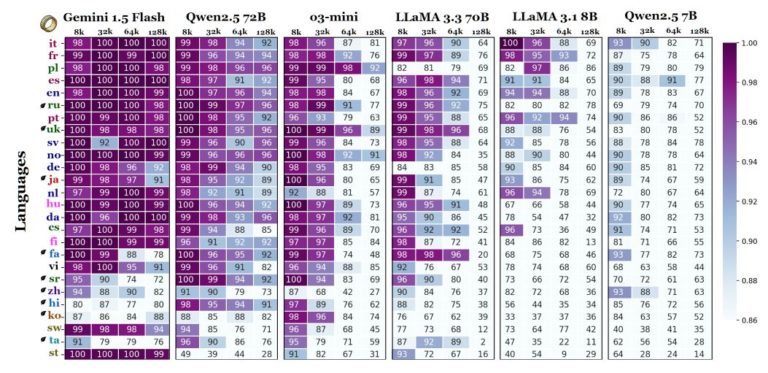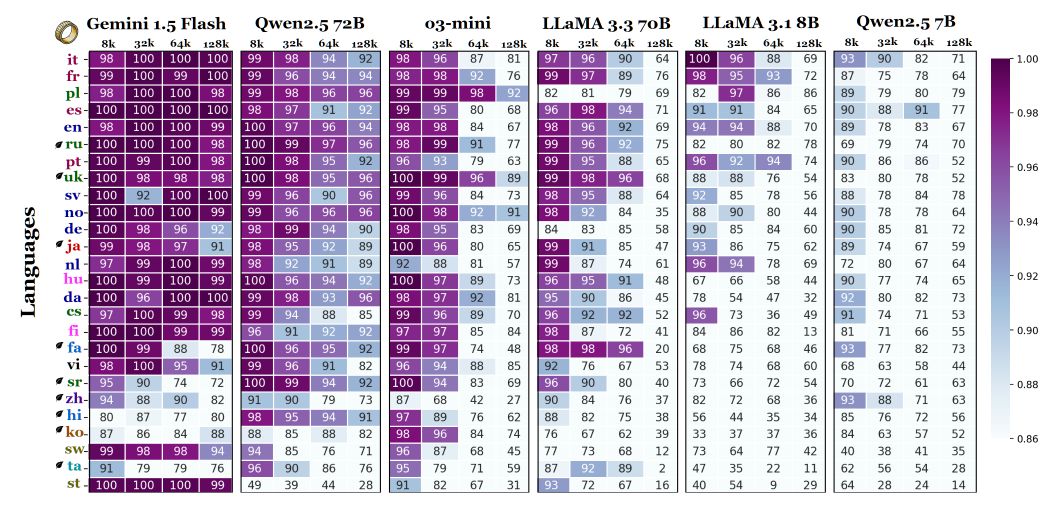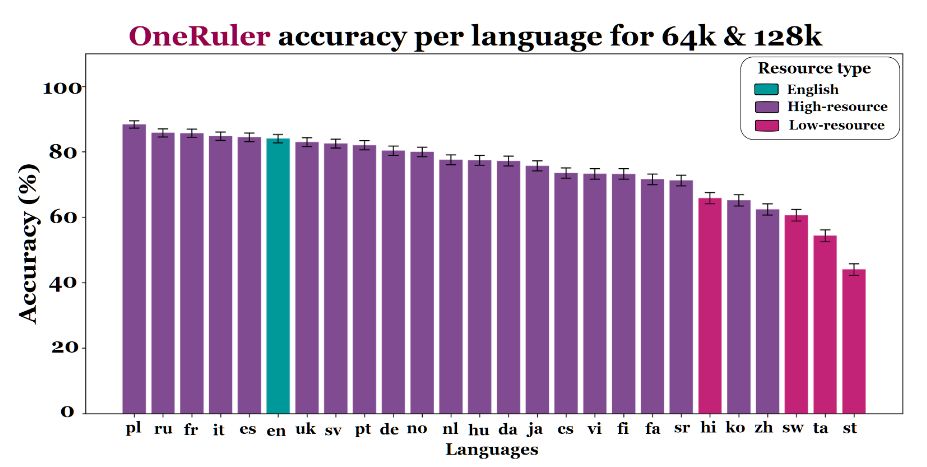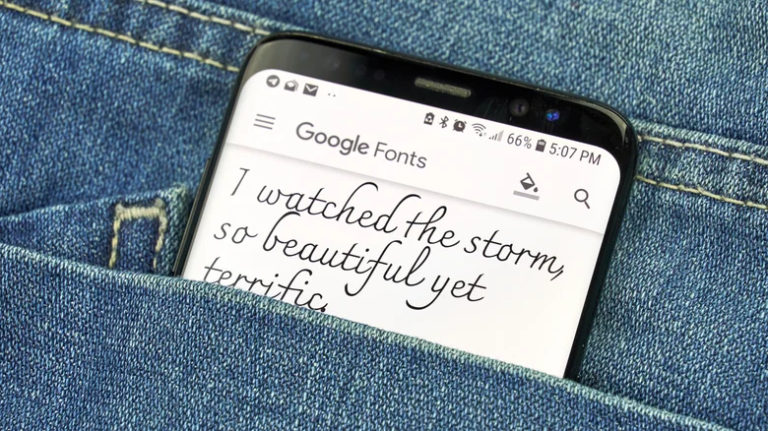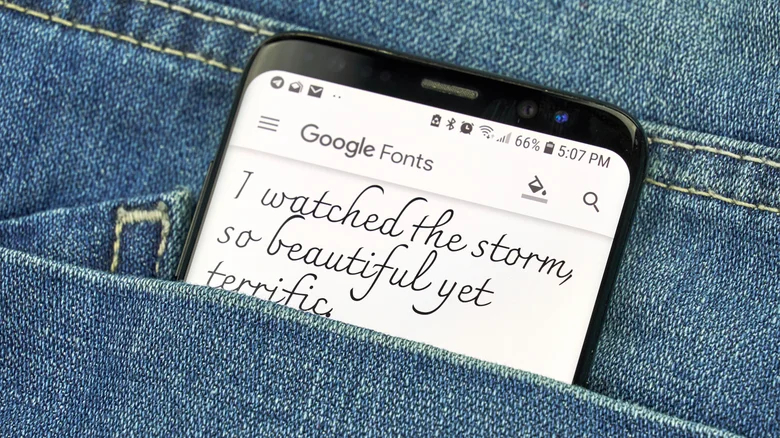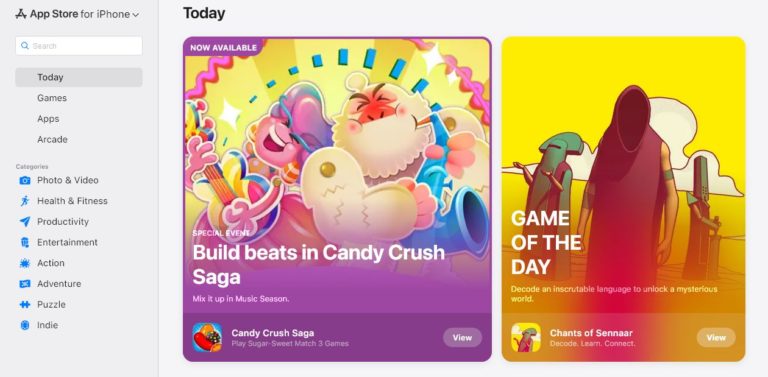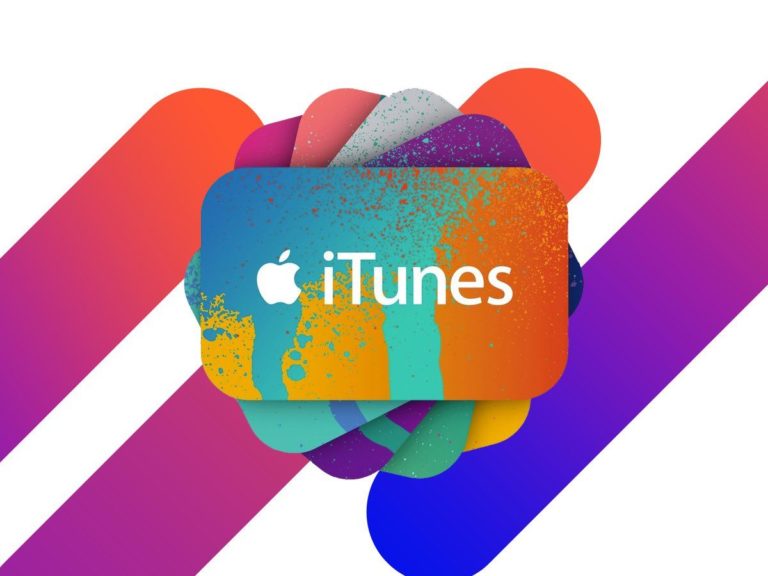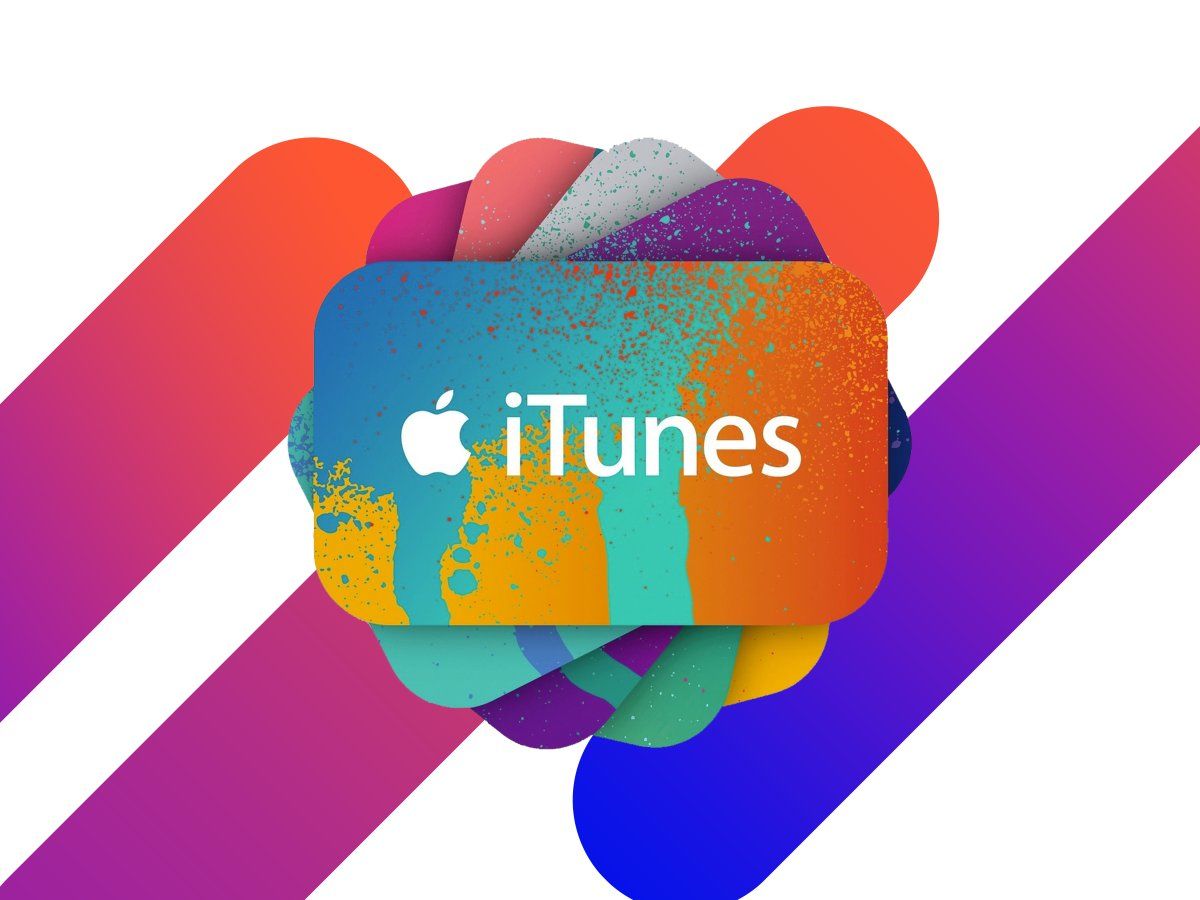Компания Apple готовится впервые выйти на рынок бюджетных ноутбуков, разрабатывая доступную модель Mac , ориентированную на пользователей Chromebook и недорогих компьютеров под Windows.

Новое устройство создается для студентов, бизнес-работников и пользователей, которые в основном используют браузер, работают с документами или выполняют базовое редактирование медиафайлов. Также целевой аудиторией станут потенциальные покупатели iPad, предпочитающие традиционный формат ноутбука.
Устройство имеет кодовое название J700 и в настоящее время находится на стадии активного тестирования внутри компании Apple и начального этапа производства на зарубежных предприятиях. По плану, запуск устройства должен состояться в первой половине следующего года.
Представители Apple официально не комментируют проект.
Для компании это станет стратегическим сдвигом, поскольку Apple исторически сосредоточилась на выпуске премиальных устройств с высокой маржой прибыли. Компания также неоднократно подчеркивала, что не планирует преследовать долю рынка путем удешевления продукции.
Несмотря на это, Apple сталкивается с усилением конкуренции со стороны Chromebook – недорогих ноутбуков, работающих на операционной системе Chrome OS. Кроме того, открывается возможность привлечь часть пользователей Windows, недовольных переходом Microsoft на Windows 11 и отсутствием обновлений безопасности для более старых версий системы.
На фоне новости о подготовке бюджетного Mac акции производителей персональных компьютеров HP Inc. и Dell Technologies Inc. временно снизились примерно на 2%. В то же время котировки Apple выросли менее чем на 1% – до 270,25 доллара за акцию.
Apple планирует продавать новый ноутбук по цене ниже 1000 долларов, используя менее мощные компоненты. Устройство будет работать на процессоре от iPhone и будет иметь недорогой ЖК-дисплей, самый маленький из всех текущих моделей Mac – чуть менее 13,6 дюйма, как у MacBook Air.
Это будет первый раз, когда Apple использует процессор с iPhone на компьютере Mac вместо специально разработанного чипа серии M. Впрочем, внутренние тесты показали, что такой процессор может демонстрировать производительность выше M1, который еще несколько лет назад применялся в ноутбуках.
Компания уже давно использует процессоры от iPhone в моделях iPad, но позже перешла на чипы серии M для более мощных версий планшетов.
Ранее Apple экспериментировала с бюджетным сегментом, продавая MacBook Air на базе M1 по цене ниже 700 долларов через Walmart и других ритейлеров. Однако будущая модель станет совершенно новым устройством, а не упрощенной или уцененной версией существующего ноутбука.
В настоящее время самый доступный компьютер Mac стоит 999 долларов (модель MacBook Air с чипом M4), а для учебных заведений цена снижается до 899 долларов. Chromebook, в свою очередь, стоят от нескольких сотен долларов, а премиальные модели – около 600 долларов.
В учебных заведениях популярным является сочетание базового iPad с клавиатурой Magic Keyboard Folio, которое в сумме обходится примерно в 600 долларов. Новый Mac будет находиться в том же ценовом диапазоне, но будет иметь более длительное время автономной работы, удобство macOS и встроенную клавиатуру. Это может сделать его привлекательным вариантом как для студентов, так и для обычных пользователей.
По данным IDC, в третьем квартале Apple занимала около 9% мирового рынка персональных компьютеров, занимая четвертое место после Lenovo, HP и Dell, которые выпускают устройства под управлением Windows или ChromeOS.
Более доступный Mac, который сохраняет дизайн Apple и обеспечивает стабильную интеграцию с другими продуктами компании, может стимулировать новую волну интереса к компьютерам Mac, особенно в США, где доминирует iPhone.
В прошлом квартале сегмент Mac стал самым динамичным направлением в структуре аппаратного бизнеса Apple, показав рост на 13% до 8,73 миллиарда долларов. Ожидается, что в этом квартале темпы роста замедлятся, поскольку компания представит только одну новую модель – базовый MacBook Pro с чипом M5.
На 2026 год Apple готовит масштабное обновление линейки. Помимо нового бюджетного ноутбука, запланированы выпуски MacBook Air с чипом M5, более мощных MacBook Pro на базе M5 Pro и M5 Max, а также новые Mac mini с чипами M5 и M5 Pro, обновленные Mac Studio на базе M5 Max и M5 Ultra.
Также готовится редизайн MacBook Pro с процессором M6 и OLED-дисплеем в стиле iPhone, запуск которого ожидается в конце 2026 или начале 2027 года. Кроме того, компания представит две новые внешние модели дисплеев для Mac.